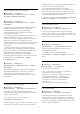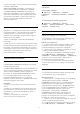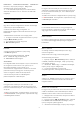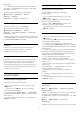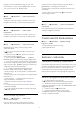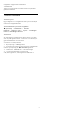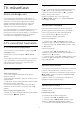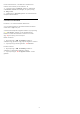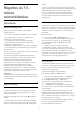User manual
OK gombot.
4 - A (balra) gomb megnyomásával visszaléphet
egy lépést, a BACK gombot megnyomva pedig
bezárhatja a menüt.
A HbbTV teljes blokkolása a TV-készüléken…
(Főmenü) > Beállítások > Minden
beállítás > Általános
beállítások > Javított > HbbTV > Ki
Univerzális hozzáférés
Csak akkor érhető el, ha az Univerzális
elérés lehetőség Be értékre van állítva.
(Főmenü) > Beállítások > Minden
beállítás > Univerzális hozzáférés > Univerzális
hozzáférés > Be.
További információkért a Súgómenüben nyomja meg
a Kulcsszavak színes gombot, majd keresse meg
az Univerzális hozzáférés témakört.
Megosztás
Lehetővé teszi, hogy a felhasználó közzétegye
tevékenységét az általa használt közösségi
hálózatokon (pl. Twitter vagy e-mail).
Videoválasztó
A digitális TV-csatornák akár több videojelet (multi-
feed műsorszórás), egyazon esemény különböző
kameraállásait vagy -szögeit, illetve különböző
műsorokat is átvihetnek egy TV-csatornán. Ha ilyen
TV-csatorna rendelkezésre áll, akkor a képernyőn
erről üzenet jelenik meg.
7.3
Csatornalista
Csatornalista megnyitása
Az aktuális csatornalista megnyitása…
1 - A TV-re történő átkapcsoláshoz nyomja meg
a gombot.
2 - Nyomja meg a LIST gombot az aktuális
csatornalista megnyitásához.
3 - Nyomja meg az OPTIONS > Csatornalista
kiválasztása gombot, majd válassza ki a nézni kívánt
csatornalistát.
4 - A csatornalista bezárásához nyomja meg ismét
a LIST gombot.
A csatornalista beállításai
A lehetőségek menü megnyitása
A csatornalista lehetőségek menüjének
megnyitásához...
• A TV-re történő átkapcsoláshoz nyomja meg
a gombot.
• Nyomja meg a LIST gombot az aktuális
csatornalista megnyitásához.
• Nyomja meg az OPTIONS gombot, majd
válassza ki valamelyik lehetőséget.
• A csatornalista bezárásához nyomja meg ismét
a LIST gombot.
Csatorna átnevezése
1 - A TV-re történő átkapcsoláshoz nyomja meg
a gombot.
2 - Nyomja meg a LIST gombot az aktuális
csatornalista megnyitásához.
3 - Válasszon ki egy átnevezni kívánt csatornát.
4 - Nyomja meg az OPTIONS gombot > válassza
ki a Csatorna átnevezése lehetőséget, és nyomja meg
az OK gombot.
5 - A beviteli mezőben nyomja meg az OK gombot a
képernyőn megjelenő billentyűzet megnyitásához,
vagy nyomja meg a BACK gombot a képernyőn
megjelenő billentyűzet elrejtéséhez.
6 - A navigációs gombokkal válasszon ki egy
karaktert, majd nyomja meg az OK gombot.
- Nyomja meg a (vörös) gombot, ha kisbetűkkel
szeretne írni
- Nyomja meg a (zöld) gombot, ha nagybetűkkel
szeretne írni
- Nyomja meg a (sárga) gombot, ha számot,
vagy szimbólumot szeretne írni
- Karakter törléséhez nyomja meg a (kék)
gombot
7 - Válassza ki a Kész lehetőséget, ha befejezte a
szerkesztést.
8 - A csatornalista bezárásához nyomja meg ismét
a LIST gombot.
A kedvenc csatornák listájának létrehozása vagy
szerkesztése
LIST > OPTIONS > Kedvenc programok
lista létrehozása
Válasszon ki egy csatornát, majd a kedvenc csatornák
listájához való hozzáadáshoz nyomja meg
az OK gombot; ha kész van, nyomja meg a Kész
gombot.
LIST > OPTIONS > Kedvencek
szerkesztése
Válasszon ki egy csatornát, majd a kedvenc csatornák
24